オーディオファイルのトリミング-Windows / MacでMP3を適切にトリミングする方法
 更新者 リサ・オウ / 15年2021月16日30:XNUMX
更新者 リサ・オウ / 15年2021月16日30:XNUMX私が持っている iPhoneで音声を録音した、不要な部分を削除したい。 どうすればできますか? プログラムなどをダウンロードする必要がありますか? ありがとう!

上記と同じ状況に遭遇したり、コンピューターで音楽ファイルを編集したい人がいるかもしれません。 ただし、この投稿で最適なソリューションを入手できます。

ガイド一覧
1. FoneLabオーディオトリマーでオーディオファイルをトリミングする方法
FoneLabオーディオトリマー インターネット上で最高のオーディオトリマーの3つです。 どうして? あなたはそれがMPXNUMXをトリムするためのシンプルなツールよりもはるかに多くのことができることを知っておく必要があり、さらに、それはあなたを簡単に助けることができます ビデオ形式を変換する, ビデオ字幕を追加する、ビデオにオーディオバックグラウンドを追加したり、ビデオやオーディオファイルを分割したりできます。
Video Converter Ultimateは、MPG / MPEGを高速かつ高出力の画像/音声品質でMP4に変換できる最高のビデオおよびオーディオ変換ソフトウェアです。
- MPG、MP4、MOV、AVI、FLV、MP3などのビデオ/オーディオを変換します。
- 1080p / 720p HDおよび4K UHDビデオ変換をサポートします。
- トリム、クロップ、回転、エフェクト、強化、3Dなどの強力な編集機能。
ステップ 1プログラムをコンピューターにダウンロードしてインストールし、自動的に起動します。

ステップ 2オーディオファイルをソフトウェアにドラッグアンドドロップするか、クリックします ファイルを追加 オーディオをインポートします。

ステップ 3 トリム 上部のボタンをクリックして、目的のオーディオの開始点と終了点を調整します。 次にクリック OK.

ステップ 4 変換
あなたが見ることができるように、 FoneLabオーディオトリマー 専門知識などを求めることはありません。 あなたはできる ビデオをトリミングする または数回クリックするだけでオーディオファイル。
ソリューションは常に問題以上のものです。 もちろん、他の方法をもっと見つけたいです。
2. Windowsでオーディオファイルをトリミングする方法
世界中で最も使用頻度の高いコンピューターのXNUMXつとして、人々はWindowsのオーディオを効果的にトリミングするさまざまなツールを持っています。
このパートでは、4つの異なるメソッドを取得できます。
Windows Media PlayerでMP3ファイルをトリミングする方法
コンピューターにWindows Media Playerがまだある場合は、以下の手順に従ってください。
ステップ 1ダウンロード SolveigMM WMPトリマープラグイン コンピューターで。 次に、Windows Media Playerを開いてクリックします ツール-> プラグイン > SolveigMM WMPトリマープラグイン.
ステップ 2Media Playerでオーディオファイルを開き、クリックします ファイルの編集.
ステップ 3スライダーを目的の位置に移動してからクリックします マーカーを追加.

Windowsムービーメーカーでオーディオをトリミングする
ムービーメーカーと呼ばれる別のアップグレードツールも、Windowsでオーディオファイルをトリミングするのに役立ちます。
ステップ 1オーディオファイルをムービーメーカーに追加します。
ステップ 2オーディオを右クリックして、タイムラインにドロップします。 次に、開始部分と終了部分を設定します。
ステップ 3ファイルをコンピューターに保存します。
Windows 3でボイスレコーダーを使用してMP10をトリミングする方法
更新とアップグレードは常に優れた機能をもたらします。 Windows 10には、音声ファイルをカットするボイスレコーダーと呼ばれる組み込み機能があります。
ステップ 1Microsoft Storeを開いてWindows Voice Recorderを検索し、クリックします 入手 ボタン。 完了したら起動します。
ステップ 2オーディオをインポートし、左ペインから選択して、XNUMX番目をクリックします トリム ウィンドウの下部にあるアイコン。

ステップ 3終了するまで、開始点と終了点のスライダーを動かします。 クリック チェック のアイコンをクリックします。

ステップ 4 コピーを保存.
PowerPointでMP3をトリミングする方法
パワーポイントが公式ツールであることをご存知かもしれませんが、さまざまな画像を作成したり、スライドショーを作成したり、オーディオをトリミングしたりするのに役立つ非常に強力なプログラムです。 パワーポイントをビデオにする 等です。
ステップ 1Powerpointをコンピューターにダウンロードしてインストールし、起動します。
ステップ 2 オーディオツール > Playback > オーディオのトリミング.
ステップ 3[再生]ボタンをクリックしてから再生し、トリムするポイントに達したら[一時停止]ボタンをクリックします。

ステップ 4次に、エンドポイントをクリックして再生し、完了したら一時停止します。
ステップ 5 File > インフォ > メディアの圧縮、次にレベルを選択します。 最後に、クリック 名前を付けてメディアを保存.
3. Audacityでオーディオをトリミングする方法
以前にAudacityについて聞いたことがある場合は、それを使用して好きなものを作成できます。 以下はの詳細です Audacityでオーディオをトリミングする方法.
ステップ 1Audacityでオーディオを開き、クリックします 選択ツール、クリップ内の必要な部分を選択します。
ステップ 2 編集 > クリップ境界 > スプリット.

Video Converter Ultimateは、MPG / MPEGを高速かつ高出力の画像/音声品質でMP4に変換できる最高のビデオおよびオーディオ変換ソフトウェアです。
- MPG、MP4、MOV、AVI、FLV、MP3などのビデオ/オーディオを変換します。
- 1080p / 720p HDおよび4K UHDビデオ変換をサポートします。
- トリム、クロップ、回転、エフェクト、強化、3Dなどの強力な編集機能。
4. VLCでオーディオをトリミングする
もうXNUMXつのツールはVLCです。使用方法を学びたい場合は、以下のチュートリアルを確認してください。
ステップ 1コンピューターでVLCを開き、クリックします 詳しく見る > 高度なコントロール > メディア > ファイルを開く.
ステップ 2オーディオを再生し、開始を設定してクリックします USBレコーディング
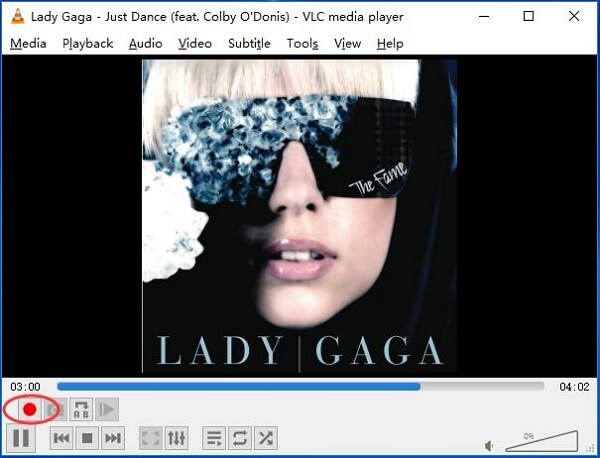
ステップ 3 USBレコーディング 完了したらもう一度ボタンを押します。
5. MacでMP3をトリミングする
どの種類のコンピューターを使用していても、Macでオーディオファイルをトリミングするためのソリューションをいつでも見つけることができます。
iMovieでオーディオをトリミングする方法
ステップ 1iMovieを開き、オーディオファイルをインポートします。
ステップ 2ウィンドウで音声を選択します。
ステップ 3スライダーを適切な開始点と終了点に調整します。 次に、パーツを タイムライン.
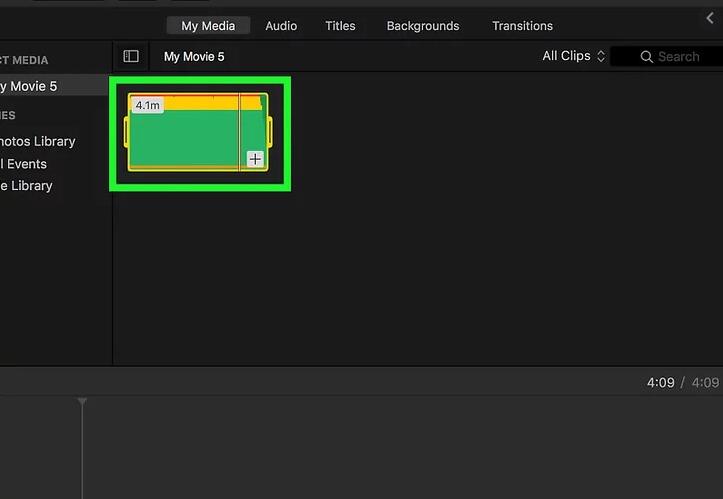
オーディオファイルをトリミングする方法は以上です。 FoneLabオーディオトリマー 今すぐ試すべき最高のソリューションのXNUMXつです! さらに質問がある場合は、下にコメントを残してください。
Video Converter Ultimateは、MPG / MPEGを高速かつ高出力の画像/音声品質でMP4に変換できる最高のビデオおよびオーディオ変換ソフトウェアです。
- MPG、MP4、MOV、AVI、FLV、MP3などのビデオ/オーディオを変換します。
- 1080p / 720p HDおよび4K UHDビデオ変換をサポートします。
- トリム、クロップ、回転、エフェクト、強化、3Dなどの強力な編集機能。
